win7系统不能新建文件夹和修改文件名称问题的解决方法
为了方便文件夹的使用很多用户都喜欢将一些文件和文件夹放在桌面上,在桌面创建文件和文件夹也是非常基本的操作,但是在创建之后有的用户表示会遇到不能修 改文件夹名称和文件名称的情况,这样的话就不方便我们对其进行分类,那如果在使用的过程中遇到不能新建文件夹和文件名称问题的话我们应该怎么操作解决呢? 在下面的教程中小编会把解决的操作方法告诉大家,只需要跟着下面的教程操作就能轻松解决不能修改文件夹名称和文件名的问题,希望能够对大家有所帮助。
推荐: win7旗舰版下载

解决方法:
1、打开“计算机”,将win7系统桌面路径复制粘贴到地址栏中,如C:\Users\Administrator\desktop (其中Administrator更改为你自己有登录帐户名,以下操作也一样),然后回车;
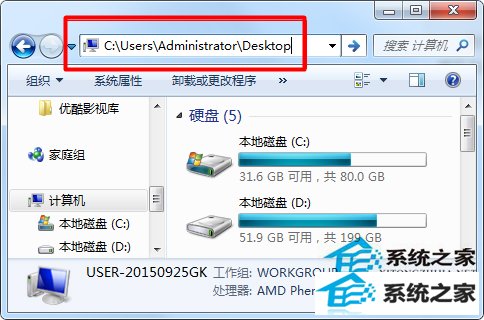
2、回车后我们就定位到了桌面文件夹,在空白的地方点击右键,然后属性;
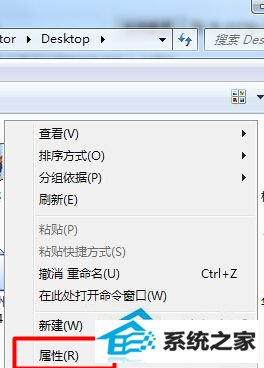
3、在desktop中,点击“安全”标签,切换到安全选项卡,并点击编辑按钮,如下图;
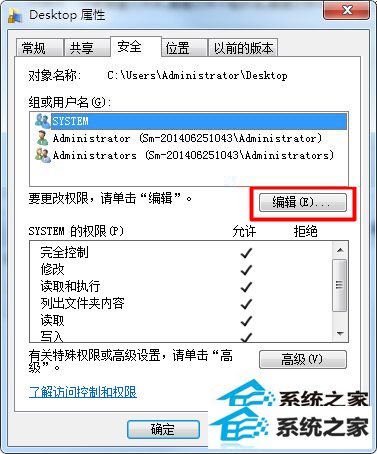
4、然后选择你登录的帐户名如Administrator,将“用户名”权限设置为“完全控制“,并点击应用选项;
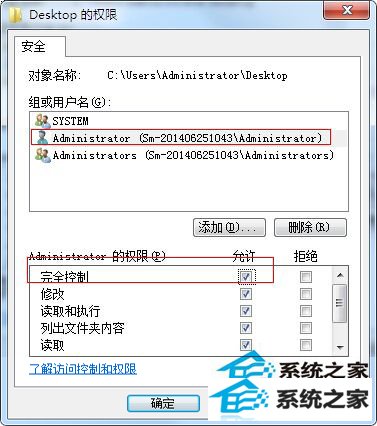
5、这时系统会自动将桌面的权限及子目录的权限设置为完全控制,自然该故障就修复了。
以上就是win7桌面不能新建文件夹也无法修改文件名的解决方法,由于这个问题是登录帐户没有对win7桌面的写入权限引起的,通过上面的步骤设置后就能解决win7桌面不能新建文件夹也无法修改文件名的问题了。
